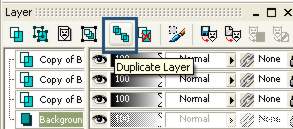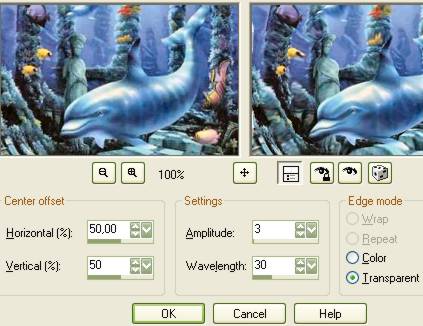| 
Du
behöver:
PSP 8
(Tutorialen funkar i PSP 7, men då hittar
du
ripple under Geometric effects istället.)
1.
Öppna valfri bild i PSP, förminska den så att den är
max 300 pixlar på den längsta sidan. Tänk på att
ju större bild desto större filstorlek. Jag har valt den här
bilden:

2. Ta sharpen - Adjust, sharpness, sharpen, och enhance - Effects, Edge
effects, enhance om du tycker att det behövs. Duplicera bilden
(Shift + D) och stäng orginalet.
3.
Lägg till en mörk kant på 10 pixlar - Image -add border
- symmetric. Markera kanten med ditt trollspö och välj selections
invert (Ctrl + Shift + I).
4.
Behåll markeringen och duplicera lager ett 3 gånger. Du
ska ha 4 lager med samma bild på.
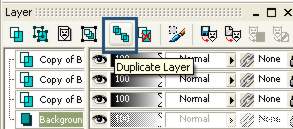
5.
Ställ dig på det andra lagret nerifrån (ovanför
background) och välj Effects - Distortion Effects - Ripple:
(Tutorialen funkar i PSP 7, men då hittar du ripple
under Geometric effects istället.)
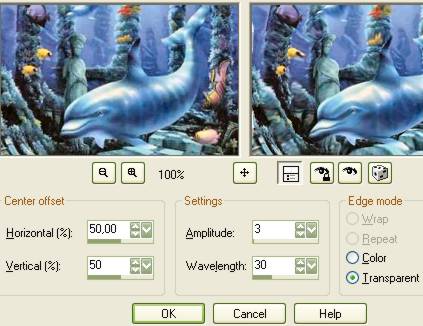
6. Ta sedan Ctrl + Shift + F eller Selections - Defloat.
7. Ställ dig på lagret ovanpå (det tredje nerifrån)
och välj Effects - Distortion Effects - Ripple med samma inställningar
som ovan förutom Wavelength som ska vara 32.
8. Ta sedan
Ctrl + Shift + F eller Selections - Defloat.
9.Ställ
dig på det översta lagret och välj Effects - Distortion
Effects - Ripple med samma inställningar som ovan förutom
Wavelength som ska vara 34.
10. Ta sedan
Ctrl + Shift + F eller Selections - Defloat.
11. Ställ dig på första lagret (background) och
välj Effects - Distortion Effects - Ripple med samma inställningar
som ovan förutom Wavelength som ska vara 36.
12. Ta sedan
Ctrl + Shift + F eller Selections - Defloat.
13.
Selections - selection none.
14.
Om du vill kan du lägga till ett lager med text. Layers - New Raster
Layer. Använd ditt flyttverktyg (M) för att få texten
på rätt plats.
OBS! Du
ska ha 5 lager när du ska animera bilden så om du har använt
fler till texten fler så slå samman textlagren - merge layers.
15.
Spara din bild tillvadsomhelst.psp (Obs!
filändelsen).
16. Öppna animation shop
File - Jasc Software products - Launch animation Shop.
Vidare till nästa steg >>>>>>
---------------------------------------------------------------
Den här tutorialen är skriven av Hooty
och översatt till svenska av Susie
med tillstånd från upphovsmakaren. Thank you, Hooty,
for letting us use your tutorial.
/Susie
|